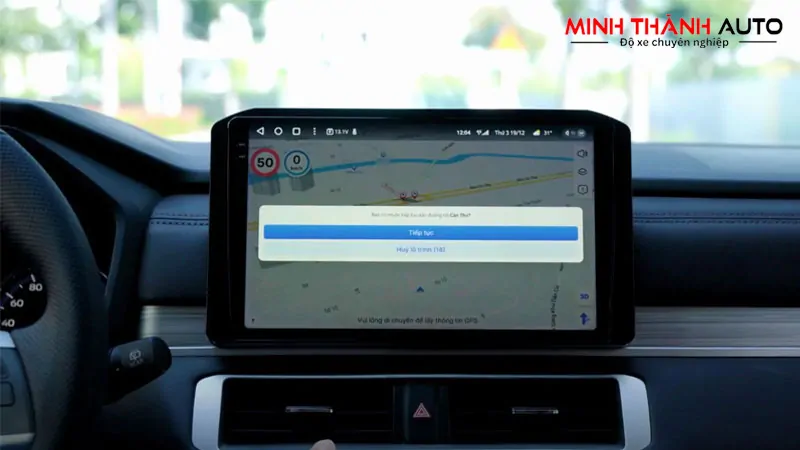Hướng dẫn sử dụng VIETMAP Live trên ô tô, điện thoại từ A-Z
VIETMAP Live là ứng dụng dẫn đường hàng đầu tại Việt Nam, được thiết kế dành riêng cho người lái xe với các tính năng vượt trội. Trong bài hướng dẫn sử dụng VIETMAP Live dưới đây, bạn sẽ tìm thấy cách cài đặt, đăng ký tài khoản, khám phá giao diện và hướng dẫn sử dụng các tính năng nâng cao của VIETMAP Live. Hãy cùng tìm hiểu chi tiết để sử dụng VIETMAP Live hiệu quả nhé!
Giới thiệu về VIETMAP Live
VIETMAP Live là ứng dụng trợ lý giao thông tiên tiến, được phát triển bởi đội ngũ VIETMAP, nhằm cung cấp giải pháp dẫn đường hiệu quả và chính xác cho người dùng tại Việt Nam.
Ứng dụng này tích hợp nhiều tính năng hữu ích, bao gồm:
- Dẫn đường trực tuyến thông minh: VIETMAP Live sử dụng công nghệ hybrid, kết hợp dữ liệu trực tuyến và ngoại tuyến, giúp người dùng tìm kiếm lộ trình tối ưu và cập nhật tình hình giao thông theo thời gian thực.
- Cảnh báo giao thông chi tiết: Ứng dụng cung cấp các cảnh báo về biển báo tốc độ, cấm vượt, khu dân cư, camera phạt nguội và khu vực cấm dừng, cấm đỗ, giúp người lái xe tuân thủ luật giao thông và đảm bảo an toàn.
- Kết nối với màn hình xe hơi: VIETMAP Live hỗ trợ kết nối với màn hình nguyên bản của xe thông qua Apple CarPlay và Android Auto, mang lại trải nghiệm sử dụng thuận tiện và trực quan cho người dùng.
- Cập nhật dữ liệu thường xuyên: Dữ liệu bản đồ và cảnh báo giao thông được cập nhật tự động hàng tuần, đảm bảo thông tin luôn chính xác và kịp thời.

Với giao diện thân thiện và các tính năng được thiết kế phù hợp với nhu cầu của người lái xe tại Việt Nam, VIETMAP Live đang trở thành lựa chọn phổ biến cho những ai tìm kiếm một ứng dụng dẫn đường đáng tin cậy và hiệu quả.
Cách cài đặt VIETMAP Live
Để cài đặt ứng dụng VIETMAP Live trên thiết bị của bạn, hãy thực hiện các bước sau:
Trên điện thoại di động:
- Truy cập cửa hàng ứng dụng: Mở App Store (đối với iOS) hoặc Google Play Store (đối với Android) trên điện thoại của bạn.
- Tìm kiếm ứng dụng: Nhập “VIETMAP Live” vào thanh tìm kiếm và chọn ứng dụng từ kết quả.
- Tải và cài đặt: Nhấn vào nút “Tải về” hoặc “Cài đặt” để bắt đầu quá trình tải xuống và cài đặt ứng dụng.
- Mở ứng dụng: Sau khi cài đặt hoàn tất, nhấn “Mở” để khởi chạy VIETMAP Live.
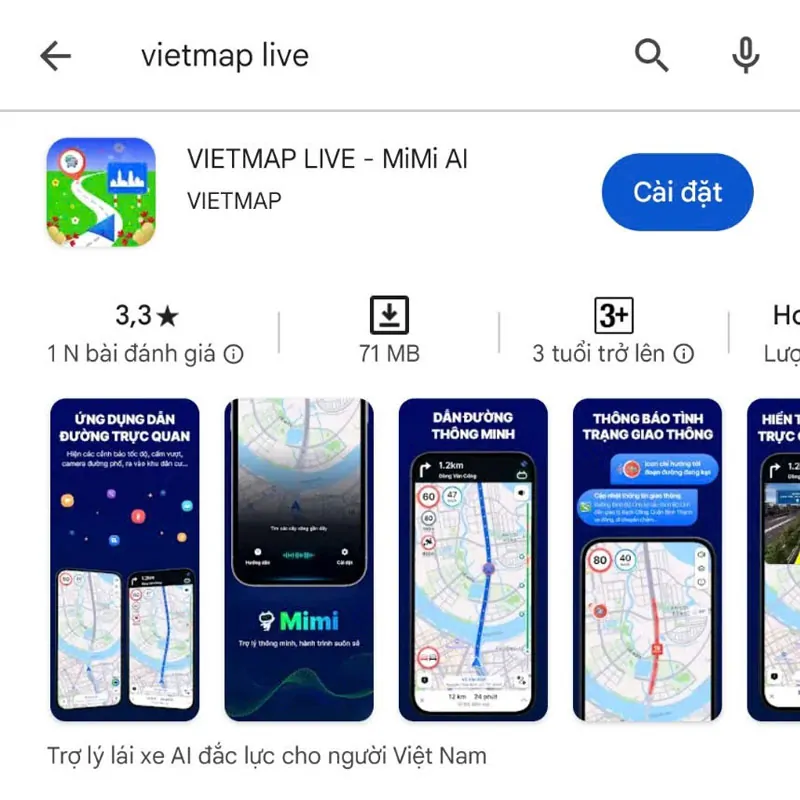
Trên màn hình ô tô sử dụng Android Box hoặc màn hình Android:
- Kết nối internet: Đảm bảo màn hình ô tô của bạn được kết nối với internet.
- Truy cập cửa hàng ứng dụng: Mở CH Play trên màn hình ô tô.
- Tìm kiếm và cài đặt: Nhập “VIETMAP Live” vào thanh tìm kiếm, chọn ứng dụng và nhấn “Cài đặt”.
- Khởi chạy ứng dụng: Sau khi cài đặt, mở VIETMAP Live từ menu ứng dụng.
Lưu ý rằng việc cài đặt ứng dụng yêu cầu thiết bị của bạn có kết nối internet ổn định để tải xuống và cập nhật dữ liệu.
Đăng ký và đăng nhập tài khoản
Để sử dụng đầy đủ các tính năng của VIETMAP Live, bạn cần tạo tài khoản và đăng nhập theo các bước sau:
Đăng ký tài khoản Vietmap Live:
- Mở ứng dụng: Khởi chạy VIETMAP Live trên thiết bị của bạn.
- Chọn “Đăng ký”: Tại màn hình chính, nhấn vào tùy chọn “Đăng ký”.
- Nhập số điện thoại: Điền số điện thoại của bạn và nhấn “Tiếp tục”.
- Xác nhận mã OTP: Hệ thống sẽ gửi mã OTP đến số điện thoại đã nhập; nhập mã này để xác nhận.
- Tạo mật khẩu: Thiết lập mật khẩu cho tài khoản của bạn.
- Kích hoạt tài khoản: Nếu bạn có mã kích hoạt, nhập mã để hoàn tất quá trình đăng ký.
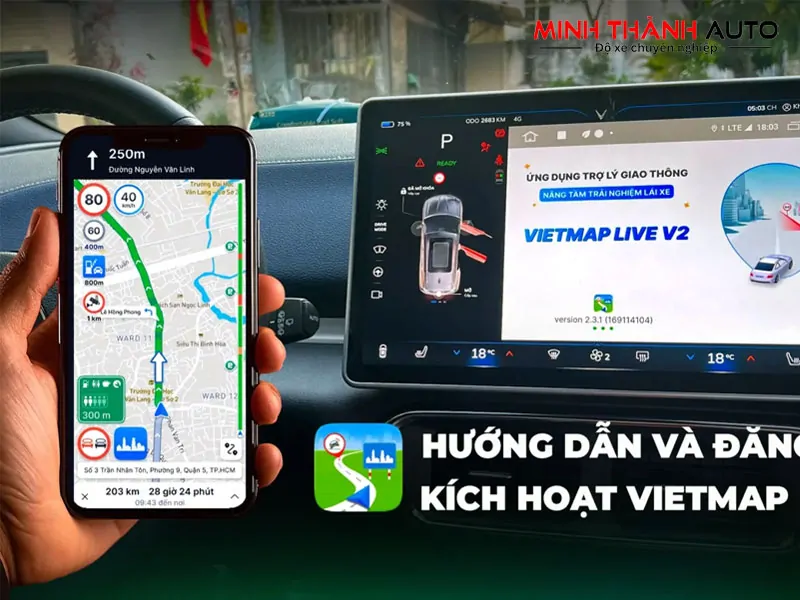
Đăng nhập tài khoản Vietmap Live:
- Mở ứng dụng: Khởi chạy VIETMAP Live.
- Chọn “Đăng nhập”: Tại màn hình chính, nhấn vào tùy chọn “Đăng nhập”.
- Nhập thông tin: Điền số điện thoại và mật khẩu đã đăng ký.
- Hoàn tất: Nhấn “Đăng nhập” để truy cập tài khoản và sử dụng các tính năng của ứng dụng.
Việc đăng ký và đăng nhập tài khoản giúp bạn đồng bộ dữ liệu và trải nghiệm đầy đủ các chức năng mà VIETMAP Live cung cấp.
Giao diện và các chức năng chính của VIETMAP Live
VIETMAP Live là ứng dụng dẫn đường tiên tiến, được thiết kế với giao diện thân thiện và dễ sử dụng, giúp người lái xe tại Việt Nam có trải nghiệm tốt nhất.
Giao diện chính:
- Màn hình bản đồ: Hiển thị chi tiết các tuyến đường, địa điểm và tình trạng giao thông theo thời gian thực, giúp người dùng dễ dàng quan sát và lựa chọn lộ trình phù hợp.
- Thanh công cụ: Bao gồm các biểu tượng chức năng như tìm kiếm địa điểm, cài đặt, và thông tin lộ trình, được bố trí hợp lý để người dùng truy cập nhanh chóng.

Các chức năng chính:
- Dẫn đường trực tuyến thông minh: VIETMAP Live sử dụng công nghệ hybrid, kết hợp dữ liệu trực tuyến và ngoại tuyến, cung cấp lộ trình tối ưu và cập nhật tình hình giao thông theo thời gian thực.
- Cảnh báo giao thông chi tiết: Ứng dụng cung cấp các cảnh báo về biển báo tốc độ, cấm vượt, khu dân cư, camera phạt nguội và khu vực cấm dừng, cấm đỗ, giúp người lái xe tuân thủ luật giao thông và đảm bảo an toàn.
- Kết nối với màn hình xe hơi: VIETMAP Live hỗ trợ kết nối với màn hình nguyên bản của xe thông qua Apple CarPlay và Android Auto, mang lại trải nghiệm sử dụng thuận tiện và trực quan cho người dùng.
- Cập nhật dữ liệu thường xuyên: Dữ liệu bản đồ và cảnh báo giao thông được cập nhật tự động hàng tuần, đảm bảo thông tin luôn chính xác và kịp thời.
Với giao diện trực quan và các chức năng đa dạng, VIETMAP Live hỗ trợ người lái xe di chuyển an toàn và hiệu quả trên mọi cung đường.
Cách sử dụng Vietmap Live trên Iphone điện thoại
Giao diện chính Vietmap Live trên điện thoại
Sau khi mở ứng dụng Vietmap Live trên iPhone, bạn sẽ thấy giao diện chính với các mục sau:
- Bản đồ: Hiển thị vị trí hiện tại và lộ trình.
- Tìm kiếm: Nhập địa chỉ hoặc tên địa điểm để tìm đường.
- Cài đặt: Tùy chỉnh các thiết lập như âm thanh, cảnh báo, ngôn ngữ.
- Thông báo: Hiển thị các cảnh báo giao thông, cập nhật phần mềm.
Cách kết nối Vietmap Live với màn hình ô tô
Để sử dụng Vietmap Live trên màn hình ô tô, bạn có thể kết nối thông qua Apple CarPlay hoặc Android Auto:
a. Sử dụng Apple CarPlay (dành cho iPhone)
- Cài đặt ứng dụng Vietmap Live từ App Store trên iPhone.
- Kết nối iPhone với ô tô bằng cáp USB hoặc kết nối không dây nếu xe hỗ trợ.
- Trên màn hình ô tô, chọn Apple CarPlay và tìm biểu tượng Vietmap Live.
- Mở ứng dụng và nhập địa chỉ để bắt đầu dẫn đường.

b. Sử dụng Android Auto (dành cho điện thoại Android)
- Cài đặt ứng dụng Vietmap Live từ Google Play Store trên điện thoại.
- Cài đặt ứng dụng Android Auto nếu chưa có.
- Kết nối điện thoại với ô tô bằng cáp USB hoặc kết nối không dây nếu xe hỗ trợ.
- Trên màn hình ô tô, chọn Android Auto và tìm biểu tượng Vietmap Live.
- Mở ứng dụng và nhập địa chỉ để bắt đầu dẫn đường.
Cách tắt và đăng xuất Vietmap Live trên điện thoại
Cách thoát Vietmap Live trên điện thoại
- Trên iPhone: Vuốt từ dưới lên (hoặc nhấn nút Home hai lần), tìm ứng dụng Vietmap Live và vuốt lên để tắt.
- Trên Android: Mở danh sách ứng dụng gần đây, tìm Vietmap Live và vuốt sang trái hoặc phải để tắt.
Cách đăng xuất Vietmap Live
- Mở ứng dụng Vietmap Live trên điện thoại.
- Chọn biểu tượng Menu hoặc Cài đặt.
- Chọn “Đăng xuất” để thoát khỏi tài khoản.
Nếu bạn cần thêm hướng dẫn hoặc gặp sự cố khi sử dụng Vietmap Live, hãy liên hệ với bộ phận hỗ trợ của Vietmap để được trợ giúp kịp thời.
Cách sử dụng Vietmap Live trên ô tô
Các thông tin quan trọng hiển thị trên giao diện Vietmap Live:
- Biển báo giao thông dọc theo hành trình
- Tốc độ cho phép & tốc độ hiện tại
- Vị trí xe theo thời gian thực – GPS
Cách dẫn đường trên bản đồ Vietmap:
Dưới đây là các bước cơ bản để bạn thực hiện điều hướng từ Vietmap Live:
Bước 1: Nhấn vào biểu tượng Tìm kiếm ở góc trái bên dưới. Bạn có thể nhập địa chỉ bằng bàn phím hoặc dùng giọng nói.
Bước 2: Lựa chọn chính xác địa điểm trong danh sách gợi ý.
Bước 3: Chọn Lộ trình đi để xem các tuyến đường đề xuất.
Bước 4: Nhấn Bắt đầu đi để kích hoạt điều hướng.

Khi chức năng dẫn đường hoạt động, hệ thống sẽ hiển thị màu sắc tuyến đường theo tình trạng giao thông:
- Màu xanh: Lưu thông bình thường.
- Màu vàng: Kẹt xe nhẹ, nên lưu ý.
- Màu đỏ: Ùn tắc nặng, nên cân nhắc chọn đường khác.
Bạn cũng có thể sử dụng tính năng xem camera giao thông trực tiếp bằng cách chạm vào biểu tượng camera trên bản đồ để theo dõi tình hình tuyến đường sắp di chuyển.
Thêm địa điểm hay di chuyển:
Việc lưu các địa chỉ thường xuyên sử dụng như “Nhà riêng”, “Cơ quan”, hay “Quán quen” sẽ giúp bạn tìm kiếm nhanh hơn trong các lần sử dụng sau:
Bước 1: Truy cập mục Tìm kiếm > Địa điểm đã lưu > Thêm địa điểm mới.
Bước 2: Nhập địa chỉ và đặt tên gợi nhớ (ví dụ: Nhà riêng, Công ty…), sau đó nhấn Thêm địa điểm.
Chỉnh chế độ âm thanh:
Bạn có thể thay đổi chế độ âm thanh để phù hợp với nhu cầu lái xe:
- Bật tất cả âm thanh – Bao gồm chỉ dẫn và cảnh báo.
- Chỉ âm báo Ding – Phù hợp khi không muốn giọng nói hướng dẫn.
- Chỉ cảnh báo vi phạm – Như quá tốc độ, đi sai làn.
- Tắt hoàn toàn âm thanh – Không có thông báo nào phát ra.
Chỉ cần chạm vào biểu tượng hình chiếc loa trên giao diện để lựa chọn chế độ phù hợp.
Chỉnh kênh VOV trực tuyến:
Bạn có thể thư giãn hoặc cập nhật tin tức giao thông qua các kênh VOV tích hợp sẵn trong ứng dụng:
- Chọn mục Danh sách kênh để chuyển sang các kênh phát thanh phù hợp như VOV Giao Thông, VOV Tin Tức…
Bật Bong bóng cảnh báo giao thông:
Tính năng bong bóng cảnh báo cho phép bạn nhận thông tin ngay cả khi đang dùng các ứng dụng khác:
Bước 1: Vào Cài đặt > Bong bóng cảnh báo giao thông.
Bước 2: Tùy chỉnh giao diện (kích thước, vị trí…) theo sở thích.
Sau khi bật, bong bóng nhỏ sẽ luôn hiển thị trên màn hình, cảnh báo nhanh chóng về tốc độ, camera, biển báo…
Xem lịch sử di chuyển:
Vietmap Live hỗ trợ ghi lại các chuyến đi để bạn xem lại khi cần:
- Kéo thanh tìm kiếm lên để mở mục Xem lại lộ trình.
- Ở đây bạn sẽ thấy đầy đủ thông tin: tuyến đường, thời gian, và địa điểm đã đi qua.
Hướng dẫn sử dụng các tính năng nâng cao
Để tận dụng tối đa các tính năng nâng cao của VIETMAP Live, người dùng có thể tham khảo các hướng dẫn sau:
Thêm nhiều điểm đến trên lộ trình: VIETMAP Live cho phép người dùng thiết lập nhiều điểm dừng trong một chuyến đi, giúp lập kế hoạch hành trình chi tiết và linh hoạt hơn.
Cách thực hiện:
- Mở ứng dụng và nhập điểm đến đầu tiên.
- Sau khi xác nhận lộ trình, chọn tùy chọn “Thêm điểm dừng” và nhập các điểm đến tiếp theo.
- Ứng dụng sẽ tự động sắp xếp lộ trình tối ưu dựa trên các điểm dừng đã nhập.
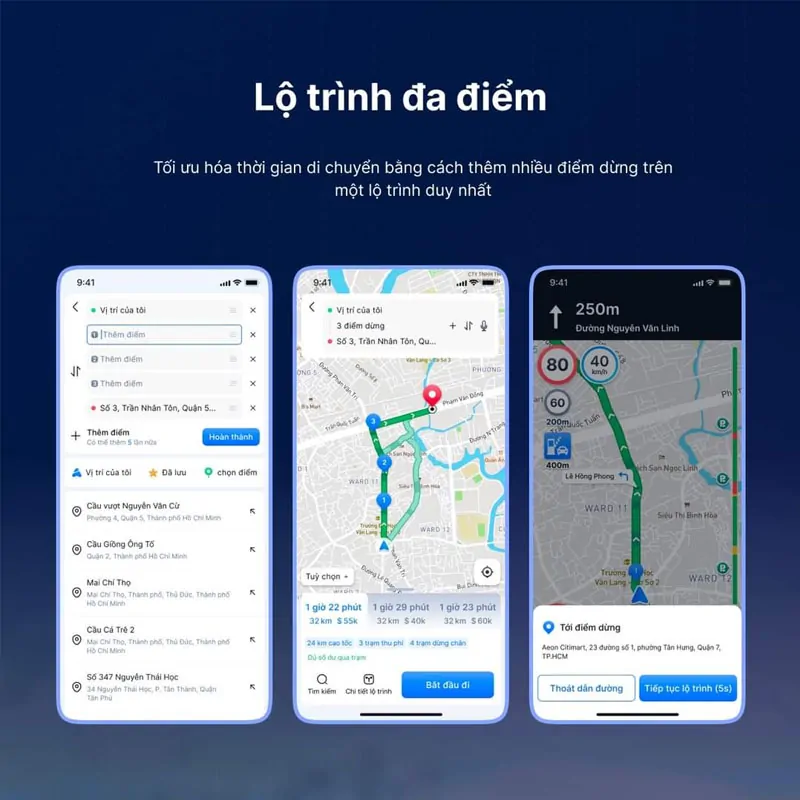
Tự động tạo lại lộ trình khi khởi động xe: Khi xe được khởi động lại, VIETMAP Live có thể tự động thiết lập lại lộ trình dựa trên hành trình trước đó, giúp người dùng tiếp tục chuyến đi một cách liền mạch.
Cách thực hiện:
- Đảm bảo tính năng “Tự động tạo lại lộ trình” được kích hoạt trong phần cài đặt.
- Khi khởi động xe, ứng dụng sẽ hiển thị lộ trình trước đó và đề xuất tiếp tục dẫn đường.
Cập nhật dữ liệu bản đồ và cảnh báo giao thông hàng tuần: Để đảm bảo thông tin luôn chính xác, VIETMAP Live tự động cập nhật dữ liệu mỗi tuần.
Cách thực hiện:
- Kết nối thiết bị với internet.
- Mở ứng dụng và truy cập phần cài đặt.
- Chọn “Cập nhật dữ liệu” và làm theo hướng dẫn để tải về các bản cập nhật mới nhất.
Việc nắm vững và sử dụng hiệu quả các tính năng nâng cao của VIETMAP Live sẽ giúp người lái xe có những chuyến đi an toàn, thuận lợi và tiết kiệm thời gian hơn.
Xử lý lỗi không đăng nhập được Vietmap Live
Vietmap Live không đăng nhập được có nhiều nguyên nhân khách quan, chủ quan bao gồm cả việc quên mật khẩu đăng nhập. Dưới đây là các cách xử lý khi gặp phải trường hợp không đăng nhập được vào Vietmap Live.
Xử lý lỗi không đăng nhập được
Nếu bạn gặp tình trạng Vietmap Live không đăng nhập được, hãy thử các bước sau để khắc phục:
1. Kiểm tra kết nối Internet: Đảm bảo thiết bị của bạn có kết nối Internet ổn định. Vietmap Live yêu cầu mạng để xác thực tài khoản.
2. Kiểm tra thông tin đăng nhập
- Số điện thoại: Đảm bảo nhập đúng số điện thoại đã đăng ký.
- Mật khẩu: Kiểm tra xem bạn có nhập đúng mật khẩu không.
3. Cập nhật ứng dụng Vietmap Live
Phiên bản cũ có thể gây ra lỗi đăng nhập. Hãy cập nhật ứng dụng lên phiên bản mới nhất:
- Trên Android: Mở CH Play, tìm kiếm “Vietmap Live” và chọn “Cập nhật”.
- Trên iOS: Mở App Store, tìm kiếm “Vietmap Live” và chọn “Cập nhật”.
Việc cập nhật ứng dụng giúp sửa các lỗi và cải thiện hiệu suất.
4. Khởi động lại thiết bị: Nếu vẫn không đăng nhập được, hãy thử khởi động lại điện thoại hoặc thiết bị của bạn.
5. Liên hệ hỗ trợ Vietmap: Nếu các bước trên không giải quyết được vấn đề, bạn nên liên hệ với bộ phận hỗ trợ của Vietmap để được trợ giúp thêm.
Quên mật khẩu Vietmap Live
Nếu bạn quên mật khẩu Vietmap Live, hãy làm theo các bước sau để khôi phục:
Bước 1: Mở ứng dụng Vietmap Live
- Trên thiết bị của bạn, mở ứng dụng Vietmap Live.
Bước 2: Chọn “Quên mật khẩu”
- Tại màn hình đăng nhập, chọn tùy chọn “Quên mật khẩu”.
Bước 3: Nhập số điện thoại
- Nhập số điện thoại đã đăng ký tài khoản Vietmap Live và chọn “Tiếp tục”.
Bước 4: Nhập mã OTP
- Hệ thống sẽ gửi mã OTP đến số điện thoại của bạn. Nhập mã này vào ứng dụng để xác minh.
Bước 5: Tạo mật khẩu mới
- Sau khi xác minh thành công, bạn sẽ được yêu cầu tạo mật khẩu mới. Nhập mật khẩu mới và xác nhận để hoàn tất quá trình khôi phục.
Mẹo và lưu ý khi sử dụng VIETMAP Live
VIETMAP Live là ứng dụng dẫn đường tiên tiến, hỗ trợ người lái xe với nhiều tính năng hữu ích. Để tận dụng tối đa hiệu quả của ứng dụng, bạn nên lưu ý các điểm sau:
- Kết nối internet ổn định: VIETMAP Live yêu cầu kết nối internet để cập nhật thông tin giao thông và bản đồ theo thời gian thực. Do đó, hãy đảm bảo thiết bị của bạn luôn có kết nối mạng ổn định trong suốt hành trình.
- Cập nhật ứng dụng và bản đồ thường xuyên: VIETMAP Live liên tục cập nhật để cải thiện tính năng và độ chính xác. Hãy kiểm tra và cập nhật ứng dụng cũng như dữ liệu bản đồ định kỳ để đảm bảo bạn luôn sử dụng phiên bản mới nhất.
- Kích hoạt cảnh báo giao thông: Ứng dụng cung cấp các cảnh báo về tốc độ, khu vực cấm dừng, cấm đỗ và các biển báo giao thông quan trọng khác. Đảm bảo rằng các tính năng cảnh báo này được bật trong cài đặt để nhận thông báo kịp thời, giúp bạn lái xe an toàn hơn.
- Sử dụng tính năng dẫn đường bằng giọng nói: VIETMAP Live hỗ trợ chỉ dẫn đường bằng giọng nói, giúp bạn tập trung lái xe mà không cần nhìn vào màn hình. Hãy bật âm lượng đủ lớn và rõ ràng để nghe rõ các chỉ dẫn.
VIETMAP - Lưu ý về quyền truy cập và cài đặt thiết bị: Khi cài đặt ứng dụng, hãy cấp quyền truy cập cần thiết như vị trí, micro và thông báo để đảm bảo VIETMAP Live hoạt động hiệu quả. Đồng thời, kiểm tra cài đặt thiết bị để tránh xung đột với các ứng dụng khác.
- Sử dụng chế độ ngoại tuyến khi cần thiết: Trong trường hợp di chuyển qua khu vực có tín hiệu mạng yếu hoặc không có kết nối internet, VIETMAP Live vẫn có thể hoạt động ở chế độ ngoại tuyến. Hãy tải trước bản đồ khu vực bạn sẽ đi qua để đảm bảo dẫn đường không bị gián đoạn.
Cài đặt Vietmap Live ở đâu uy tín tại Thanh Hóa?
Nếu bạn đang tìm kiếm địa chỉ uy tín để cài đặt VIETMAP Live tại Thanh Hóa, Minh Thành Auto là lựa chọn không thể tuyệt vời hơn. Với hơn 10 năm kinh nghiệm trong lĩnh vực cung cấp phụ kiện và dịch vụ chăm sóc ô tô, Minh Thành Auto đã khẳng định được vị thế của mình tại khu vực.

MINH THÀNH AUTO
Địa chỉ: Lô 26 Khu 1, Khu đô thị Bình Minh, Đông Hương, Thanh Hóa
Hotline: 0901 313 636
Website: minhthanhauto.vn
Tại sao nên chọn Minh Thành Auto để cài đặt VIETMAP Live?
- Kinh nghiệm và chuyên môn: Với đội ngũ kỹ thuật viên tay nghề cao và nhiều năm kinh nghiệm, Minh Thành Auto đảm bảo việc lắp đặt VIETMAP Live được thực hiện chuyên nghiệp và chính xác.
- Sản phẩm chính hãng: Cam kết cung cấp các sản phẩm chính hãng, đảm bảo chất lượng và độ bền cho xe của bạn.
- Dịch vụ hậu mãi: Minh Thành Auto luôn chú trọng đến dịch vụ sau bán hàng, hỗ trợ khách hàng trong việc bảo trì và giải đáp thắc mắc liên quan đến sản phẩm.
- Với những ưu điểm trên, Minh Thành Auto xứng đáng là địa chỉ tin cậy để bạn cài đặt VIETMAP Live, nâng cao trải nghiệm lái xe và đảm bảo an toàn trên mọi hành trình.
Trên đây là bài viết liên quan về cách hướng dẫn sử dụng Vietmap Live từ A-Z và địa chỉ cài đặt Vietmap Live uy tín. Hy vọng rằng, những thông tin mà chúng tôi cung cấp sẽ giúp bạn dễ dàng sử dụng ứng dụng dẫn đường chất lượng này.
Xem thêm: